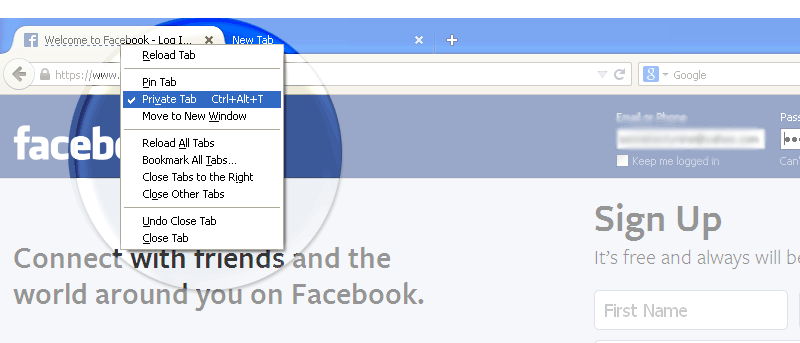Чтобы просматривать веб-страницы конфиденциально, браузеры предлагают режим, в котором посещенные веб-сайты не сохраняются в истории. Это позволяет пользователю скрыть конфиденциальную информацию от других, которые также могут использовать тот же компьютер, или от любых других сценариев, где важна безопасность.
Чтобы просматривать веб-страницы конфиденциально, браузеры предлагают режим, в котором посещенные веб-сайты не сохраняются в истории. Это позволяет пользователю скрыть конфиденциальную информацию от других, которые также могут использовать тот же компьютер, или от любых других сценариев, где важна безопасность.
В Google Chrome функция безопасного просмотра называется режимом инкогнито. В Firefox вы можете открыть приватное окно.
Однако приватный просмотр в отдельных окнах не идеален для переключения с одного сайта на другой. Чтобы решить эту проблему, для Firefox существует надстройка под названием Частная вкладка , которая позволяет вам открывать частные вкладки в Firefox вместо отдельного окна, что упрощает отслеживание нескольких сайтов одновременно. время.
После установки бесплатного дополнения у вас будет несколько вариантов открытия новой приватной вкладки.
Сначала вы можете нажать «Файл ->Новая личная вкладка» в меню браузера или использовать сочетание клавиш «Ctrl + Alt + P».
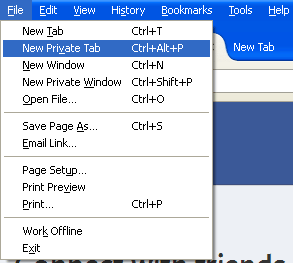
Во-вторых, вы можете щелкнуть правой кнопкой мыши по уже открытой вкладке и выбрать «Частная вкладка», чтобы переключить ее в приватный режим. Сочетание клавиш для этого — «Ctrl + Alt + T». Вкладка должна обновиться с включенной конфиденциальностью.
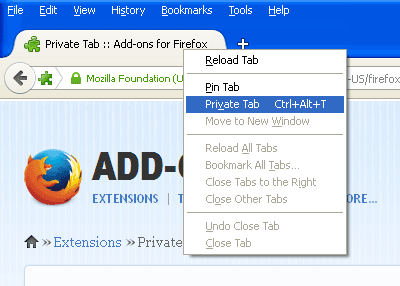
В-третьих, вы можете открывать ссылки, щелкнув их правой кнопкой мыши и выбрав «Открыть ссылку в новой приватной вкладке». Это относится к любой ссылке с веб-страницы или сообщения электронной почты.
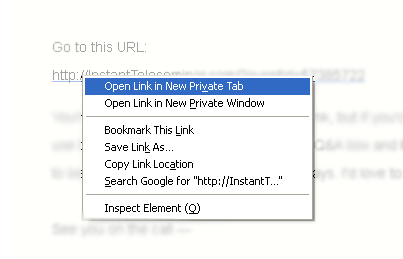
Если вы не хотите использовать сочетания клавиш или контекстные меню, вы можете добавить ярлык для панели инструментов (расположен в правом верхнем углу браузера). Просто выберите «Вид ->Панели инструментов ->Настроить» в главном меню.
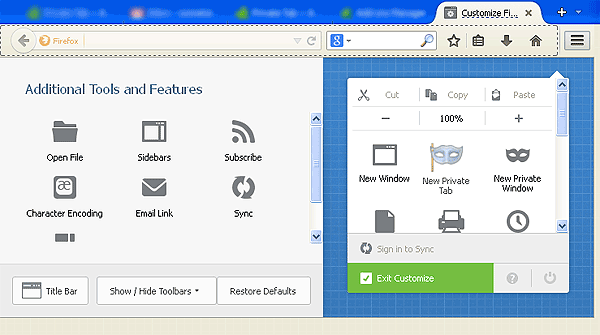
Найдите значок «Приватная вкладка» на левой панели и перетащите его вправо в то место на панели инструментов, где вы хотите. В приведенном ниже примере я перетащил значок и поместил его справа от «Новое приватное окно».
После того как вы выполнили описанные выше действия, вам нужно всего лишь щелкнуть значок панели инструментов Firefox (в правом верхнем углу) и щелкнуть значок Новая личная вкладка.
Личные вкладки будут отмечены пунктирной линией под названием вкладки, а также значком фиолетовой маски, расположенным в правом верхнем углу браузера.
![]()
Хотя открытие безопасных сеансов во вкладках вместо окон может быть удобным для многозадачности, простая задача многократного нажатия кнопки «Открыть в новой приватной вкладке» или каждый раз использования сочетания клавиш заменяет старое неудобство новым.
К сожалению, по умолчанию нет возможности открывать все вкладки в приватном режиме.
Чтобы проверить, действительно ли ваши сеансы просмотра были безопасными с помощью приватной вкладки, вы можете перейти в «История» в главном меню и убедиться, что ни один из сайтов, которые вы посетили с помощью приватных вкладок, не находится в списке.
Конфиденциальность и безопасность — две наиболее важные функции, которые хотелось бы иметь в браузере. Приватная вкладка обеспечивает это и многое другое, предоставляя вам гибкость в навигации. Несмотря на дополнительные действия, которые необходимо предпринять для использования этой функции, это стоит делать, когда на карту поставлена конфиденциальность.